YouTube5内部サーバーエラーのトップ500ソリューション
ドレミビデオダウンローダー
4.9のうち5
- Windows10 / 8/7の場合
- macOS10.13以降の場合
- Android向け
ドレミビデオダウンローダー
4.9のうち5
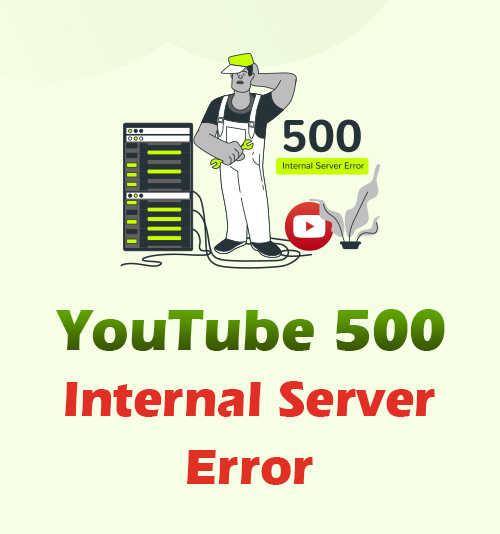
YouTubeは、インターネット上に存在する広範なビデオ共有プラットフォームです。 その人気の高まりにより、多くのユーザーが私たちのエンターテインメントのニーズを満たすコンテンツに夢中になっています。 このプラットフォームでは、ミュージックビデオ、ビデオブログ、チュートリアルなどを表示できます。
このビデオ共有プラットフォームが急成長し、拡大するにつれて、このサイトのユーザーが経験するエラーも拡大します。 これらの500つは、XNUMX Internal Server ErrorYouTubeです。
心配しないでください! 今日はYouTube500内部サーバーエラーについて説明します–それはどういう意味ですか? なぜそれが起こるのですか? それを修正する方法は?
今すぐ確認してください。
パート1。500内部サーバーエラーとは何ですか?
インターネットユーザーは、YouTubeで500の内部サーバーエラーに遭遇することがよくあります。 このエラーは、さまざまなWebサイト、およびVimeo、Googleなどのビデオ共有プラットフォームでも発生しています。500内部サーバーエラーは、YouTubeサーバーが現在ダウンしていて予期しない状況に遭遇したことを意味する一般的なHTTP(ハイパーテキスト転送プロトコル)ステータスコードとして定義されていますこれにより、ユーザーは必要なURLを開くことができなくなります。
パート2内部サーバーエラーYouTubeが発生するのはなぜですか?
この500内部サーバーエラーYouTubeは、インターネット接続の喪失、ブラウザの内部ファイルによるエラーなど、さまざまな指標や要因が原因で表示されます。
以下は、この内部エラーの原因となる可能性のあるこれらの要因のリストと説明です。 読んでください。
ハッカー
まず、考えられる原因のリストには、サイトがハッキングされていることがあります。 YouTubeはまだハッキンググループによって完全にハッキングされていませんが、500内部サーバーエラーが発生します。 ハッキングされたYouTubeアカウントはほとんどなく、すべてのYouTube動画の視聴が制限されています。
インターネット接続
インターネットへの接続が断続的に失われると、500内部サーバーエラーが発生する可能性があります。 インターネット接続が失われると、ユーザーがWebサイトのURLを開くことができなくなる可能性があります。
Webブラウザ上のファイル
WebブラウザのキャッシュとCookieは、ユーザーがWebページを閲覧している間に蓄積したデータやその他の関連するWebファイルを保存します。 これらのデータと破損したCookieファイルが問題を引き起こし、500内部サーバーエラーが発生する可能性があります。
URLの入力ミス
不適切なURLにアクセスすると、内部サーバーエラーが発生する可能性もあります。 通常、インターネットユーザーは、Webサイトのサブディレクトリにアクセスしているときにこのエラーが発生します。
YouTubeサーバー
YouTubeサーバーは、ユーザーがYouTube500内部サーバーエラーを経験している主な要因と理由の2015つです。 このエラーはサーバーのメンテナンス中に発生することがあり、YouTubeのメインサーバーにわずかな問題があります。 あなたに例を与えるために。 YouTubeでは、XNUMX年の最後の四半期にこのエラーが発生しました。
パート3。YouTube500内部サーバーエラーを修正する方法は?
YouTubeには、YouTube 500内部サーバーエラーを防ぐことができる強力なサーバーメンテナンスがありますが、ユーザーはこのエラーが二度と表示されないことを保証できません。 したがって、以下は、YouTubeの問題500内部サーバーエラーをクリアして削除するための厳選されたヒントと方法です。
ルータを再起動する
YouTubeの問題500内部サーバーエラーを解決できるXNUMXつの解決策は、Wi-Fiルーターを再起動することです。 この方法により、インターネットは特定のURLを更新して再読み込みし、エラーを排除できます。 以下は、ルーターを再起動する方法の説明です。
1ステップ。 まず、モデムとルーターのプラグを抜きます。 次に、30秒待ちます。 今回は、デバイスを冷却し、デバイスがオフラインであることをISPに通知します。
2ステップ。 次に、モデムの電源コードを接続します。 数秒で電源が入ります。 次に、60秒待ちます。 モデムはISPに確認し、パブリックIPアドレスが割り当てられます。
その後、インターネットがリセットされたら、YouTubeにアクセスしてプラットフォームをリロードします。
クッキーの削除とキャッシュのクリア
Chromeを使用してYouTube動画をストリーミングしている場合は、500内部サーバーエラーが発生する可能性が高くなります。 このエラーを回避するために、この下にそれを行う方法のヒントがあります。
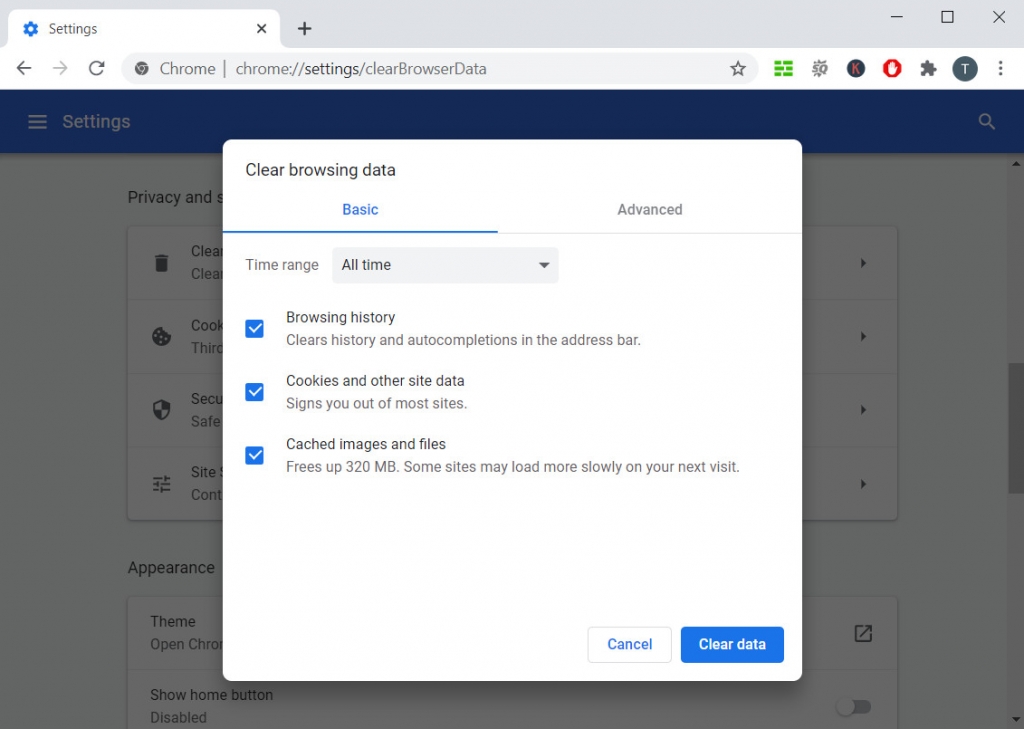
1ステップ。 まず、Chromeブラウザを開き、Chromeの右上隅にある設定を探します。
2ステップ。 [詳細設定]タブで、[閲覧履歴データを消去する]をクリックします。 最初からCookieとキャッシュをクリアします。 すべてのデータとファイルが削除され、ブラウザでクリアされるようにするため。
完了したら、YouTubeにアクセスして、お気に入りの動画をリロードします。
シークレットモードでYouTubeを開く
YouTube 500内部サーバーエラーが発生した一部のユーザーは、シークレットモードを使用してYouTube動画をストリーミングしました。 シークレットモードを有効にしても、閲覧履歴、サイトデータ、Cookieは保存されません。 また、YouTubeでストリーミングしている間、ユーザーのプライバシーを守ることができます。 最も重要なことは、ユーザーが内部エラーが発生しているYouTubeビデオを表示およびストリーミングするのに役立つことです。 以下は、シークレットモードを使用しながらYouTubeでストリーミングする方法に関する簡単なヒントです。
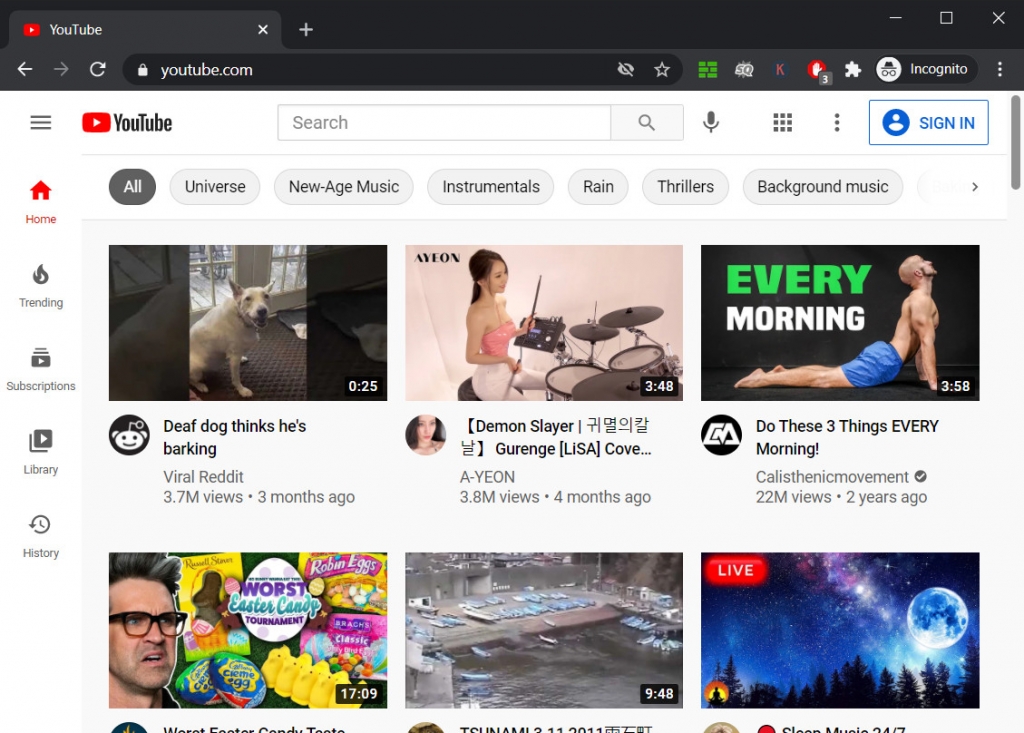
1ステップ。 まず、任意のWebブラウザに移動します。 この例では、Chromeブラウザを利用します。 Chromeの右上隅にある楕円をクリックします。
2ステップ。 次に、シークレットモードになっているように新しいウィンドウがポップアップ表示されます。 次に、YouTubeにアクセスしてビデオをストリーミングします。
ページを更新するか、別のブラウザに切り替えます
500の内部サーバーエラーがあるYouTubeビデオを表示する最も簡単な方法の5つは、Webページを更新することです。 このエラーは一時的なものであり、FXNUMXキーを押すとエラーが解決する場合があります。 それでもそのヒントが機能しない場合は、別のブラウザに切り替えてみてください。 Chromeでエラーが発生している場合は、MozillaまたはInternetExplorerを利用してみてください。
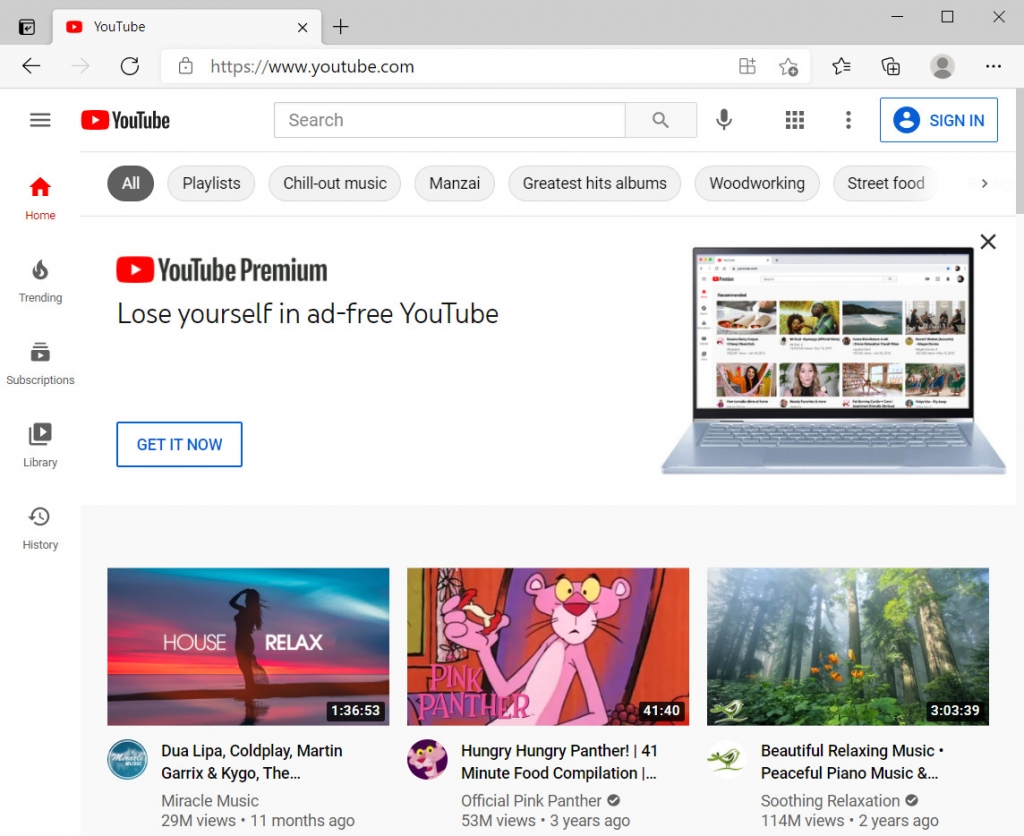
1ステップ。 このソリューションが機能しない場合は、最初にYouTubeWebページをリロードします。 別のブラウザにアクセスしてみてください。
2ステップ。 この例では、Mozillaを使用します。これは、次の図に示されています。 YouTubeにアクセスして、お気に入りの動画をストリーミングします。
パート4。YouTubeの問題500を回避するためにオフラインで見る
それでも500内部サーバーエラーが発生し、Webブラウザーで発生する場合、YouTubeビデオを表示する賢い方法は、オフラインで使用するためにダウンロードすることです。 YouTubeビデオをダウンロードするためのツールとして、DoremiZone Video DownloaderProを強くお勧めします。
包括的なナビゲーションと信頼性の高い機能により、このツールを初めて使用するユーザーでも簡単に移動できます。 DoremiZone Video Downloader Proは、YouTube、Vimeo、Facebookなどのさまざまなビデオ共有プラットフォームから最大720p、1080p、および4KのHDビデオをダウンロードできます。
さらに、YouTubeプレイリストまたはチャンネル全体を高品質で保存できます。 さらに、このソフトウェアは、短時間でYouTubeビデオを保存できるバッチダウンロードを実行できます。
これで、Windows、Mac、またはAndroidにインストールできます。
ドレミビデオダウンローダー
1,000以上のサイトからHDビデオをダウンロードする
- Windows10 / 8/7の場合
- macOS10.13以降の場合
- Android向け
以下は、YouTube500内部サーバーエラーを回避するためにYouTubeをダウンロードする方法に関する次の手順です。
1ステップ。 DoremiZone Video DownloaderProをダウンロードしてインストールします
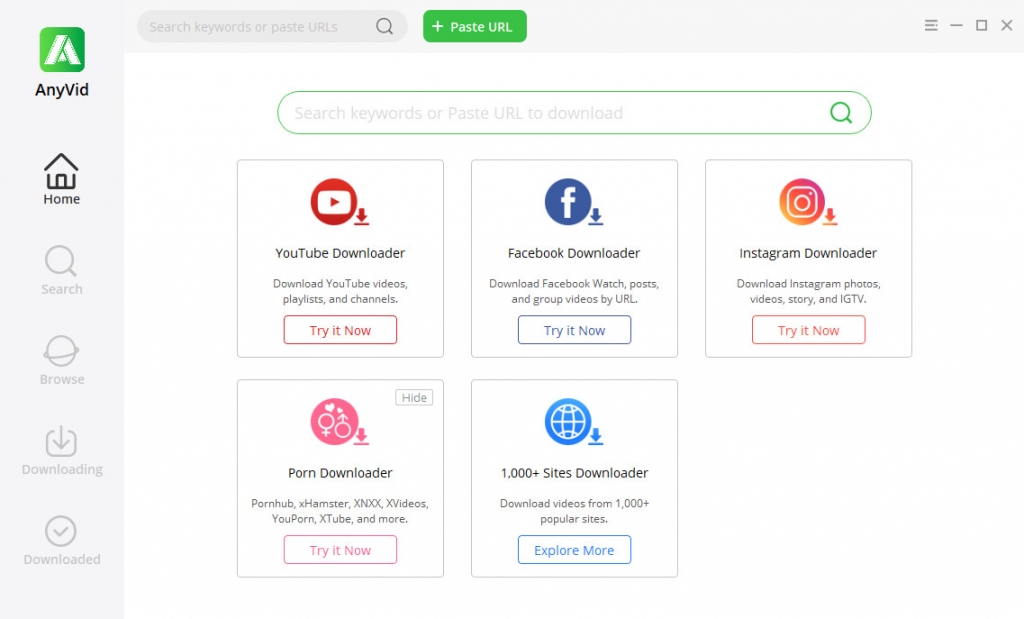
DoremiZone Video DownloaderProソフトウェア。 下のダウンロードボタンをクリックするか、DoremiZone Video DownloaderProサイトにアクセスしてインストーラーを入手してください。 完了したら、システムを実行してソフトウェアをインストールします。 次に、DoremiZone Video DownloaderProのインターフェイスが表示されます。
2ステップ。 リンクを得る
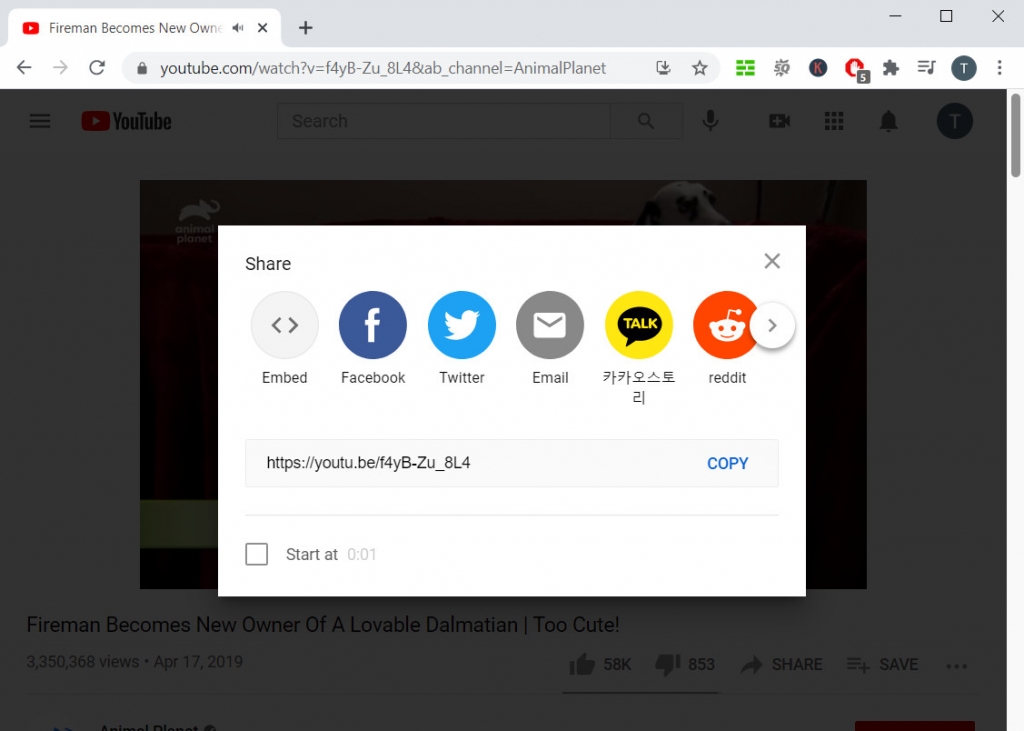
YouTubeにアクセスし、その時点でお気に入りの動画を検索して、リンクをコピーします。 DoremiZone Video Downloader Proに戻り、検索バーにリンクを貼り付けるか、[URLを貼り付け]ボタンをクリックします。
3ステップ。 YouTube Videoをダウンロード
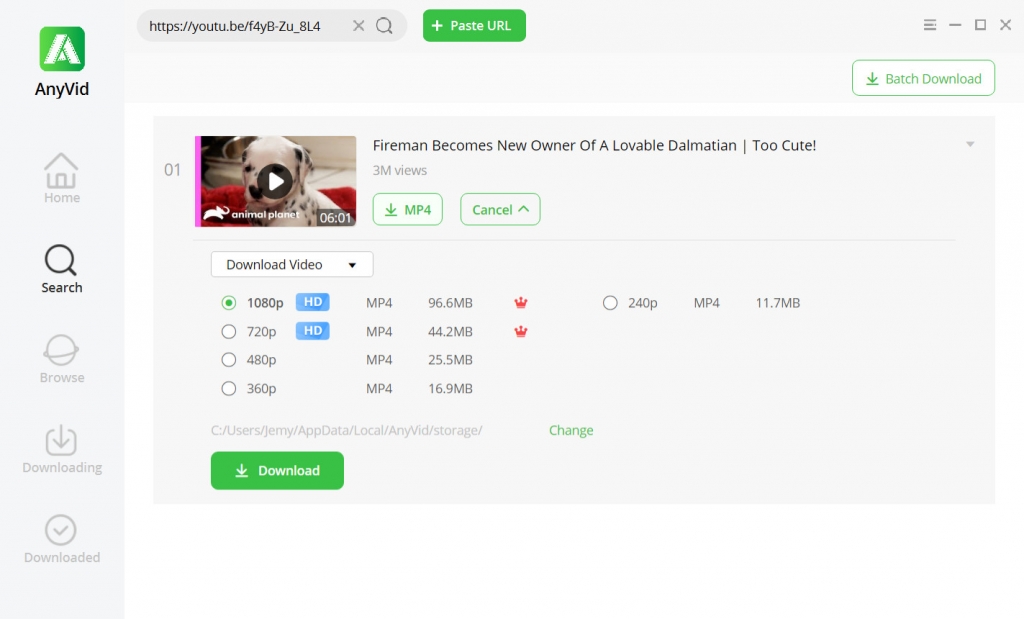
「ダウンロード」ボタンをクリックして、利用可能なすべての品質オプションを表示します。 品質を選択したら、ソフトウェアの下部にある「ダウンロード」ボタンをクリックします。 その後、ビデオファイルは「ダウンロード」タブにあるダウンロードキューに自動的に追加されます。
最後に、ダウンロードしたYouTubeビデオが[ダウンロード済み]タブに表示されます。 ビデオをクリックしてプレビューにアクセスします。 このソフトウェアの内蔵メディアプレーヤーを利用して、ビデオを再生してお楽しみください。
結論
それが今日のすべてです。
YouTube500の内部サーバーエラーを修正する方法を学んだことを願っています。
ドレミビデオダウンローダー
1,000以上のサイトからHDビデオをダウンロードする
- Windows10 / 8/7の場合
- macOS10.13以降の場合
- Android向け
上記の解決策のうち、どれを試してみたいですか?
YouTubeで500の内部サーバーエラーを回避できるようにオフラインでビデオを楽しみたい場合は、DoremiZone Video DownloaderProが理想的な選択肢です。
よくある質問
500内部サーバーエラーとはどういう意味ですか?
この500内部サーバーエラーは、ユーザーが特定のURLでアクセスしたい要求をサーバーで識別できないことを意味します。 リクエストは正しいパスを見つけることができないか、うまく実行できません。 これは通常、YouTubeサーバーのエラーです。 したがって、ユーザーは自分のデバイスについて心配する必要はありません。 それでも、上記の要因がYouTube500内部サーバーエラーの原因となる可能性もあります。
YouTube 500内部サーバーエラーをどのように修正しますか?
上記は、ユーザーが利用できる方法またはソリューションのリストです。 しかし、私がこれらのソリューションの中から選択するのであれば、私はを使用してビデオをダウンロードします DoremiZoneビデオダウンローダープロ。 このソフトウェアは、オフラインでストリーミングできるYouTubeからすべてのビデオを取得できます。 したがって、お気に入りのビデオをストリーミングしているときに内部サーバーエラーが発生することはありません。 さらに、私たちに有利な最大4K品質のYouTubeビデオをダウンロードできます。
関連記事
- YouTubeを修正する方法により、すべてのプラットフォームでクラッシュエラーが発生し続ける
- YouTubeで年齢制限のある動画を視聴する方法[100%仕事]
- YouTubeの自動再生が8つの便利な方法で機能しない問題を修正
- YouTubeが遅い| それを修正してYouTubeの視聴を楽しむ方法
- 削除されたYouTube動画を見つけて視聴する簡単な方法
- [修正] YouTubeで長い動画を簡単に有効にする方法
- ChromeとAndroidでYouTubeエラー400を修正[ベストガイド]
- YouTube検索フィルターが機能していませんか? 100%実行可能な修正
- YouTubeビデオのブロックを簡単に解除する方法は? 【更新ガイド】
あなたもこれらのトピックに興味があるかもしれません